Come inserire il nome file nell'intestazione o nel piè di un documento di Word

L'aggiunta di un'intestazione di piè di pagina in Word consente di aggiungere informazioni visualizzate su ogni pagina. Potrebbero esserci vari motivi per aggiungere il nome del file all'intestazione o al piè di pagina e ti mostreremo come farlo.
CORRELATO: Come aggiungere un'intestazione o un piè di pagina a un documento di Word
NOTA: Abbiamo usato Word 2013 per illustrare questa funzione e, per questo esempio, abbiamo aggiunto il nome del file all'intestazione.
Fai clic sulla scheda "Inserisci" e inserisci un'intestazione o un piè di pagina vuoti come descritto nel nostro articolo sull'aggiunta di un'intestazione o di un piè di pagina il tuo documento di Word. Per questo esempio, abbiamo creato un'intestazione vuota per il nome file.
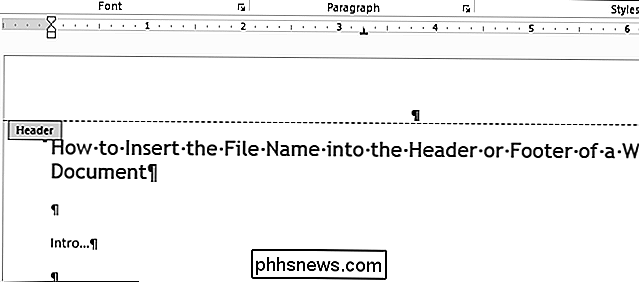
Dopo aver aggiunto un'intestazione (o piè di pagina) vuota, fai clic sulla scheda "Inserisci".
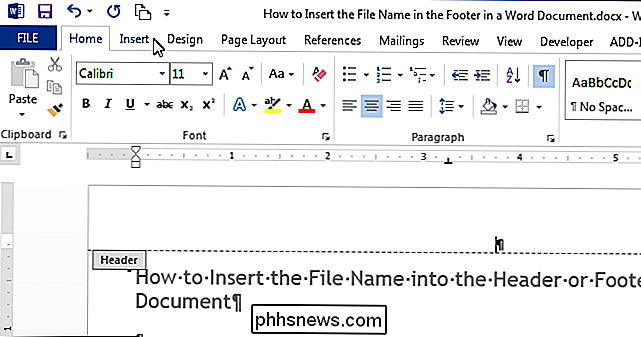
Nella sezione "Testo" di "Inserisci" scheda, fare clic sul pulsante "Parti rapide".
NOTA: il testo dei pulsanti potrebbe non essere visualizzato, a seconda delle dimensioni della finestra di Word. Se non vedi il testo accanto al pulsante, cerca l'icona evidenziata nell'immagine seguente.
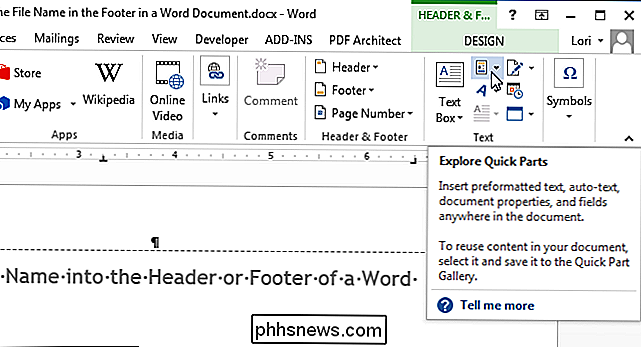
Seleziona "Campo" dal menu a discesa.
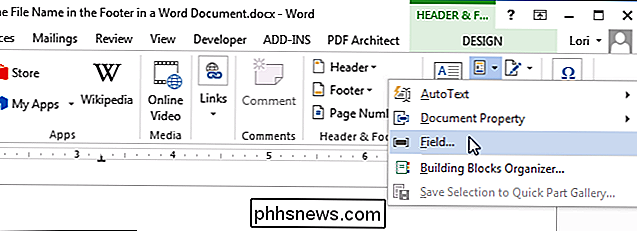
Viene visualizzata la finestra di dialogo "Campo". Nell'elenco "Nomi dei campi", scorrere verso il basso e selezionare "FileName" nell'elenco. Se si desidera includere il percorso completo del file nel nome file, selezionare la casella di controllo "Aggiungi percorso al nome file" nella sezione "Opzioni campo" in modo che nella casella vi sia un segno di spunta. Fare clic su "OK" per accettare le selezioni e chiudere la finestra di dialogo "Campo".
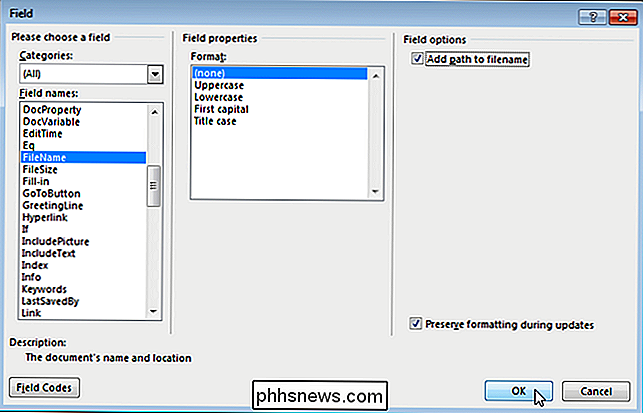
Il nome file viene inserito nell'intestazione (o nel piè di pagina).
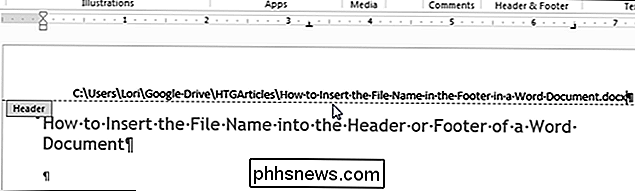
Per tornare alla parte principale del documento, fare doppio clic sul area di testo del documento o fai clic sul pulsante "Chiudi intestazione e piè di pagina" nella sezione "Chiudi" della scheda "Progettazione" dell'intestazione e del piè di pagina.
NOTA: Se utilizzi il pulsante "Chiudi intestazione e piè di pagina", sei è tornato al punto in cui era stato interrotto. Tuttavia, se si fa doppio clic sul testo del corpo del documento per tornare a modificarlo, si torna all'inizio del documento.

I gadget resistenti all'acqua non sono impermeabili: cosa devi sapere
I termini impermeabilità e impermeabilità si fanno largo nel mercato dei gadget, ma questo non significa che tu metti i tuoi gadget nella piscina più vicina con impudenza. La resistenza all'acqua non è assolutamente impermeabile da nessuna misura. RELATIVO: Come funzionano le valutazioni di resistenza all'acqua per i gadget La settimana scorsa ci siamo immersi nella nomenclatura e negli standard che circondano la sperimentazione e la produzione di dispositivi resistenti all'acqua .

Come configurare e personalizzare gli account di posta elettronica in Windows 10
Windows 10 viene fornito con un'app di posta integrata, dalla quale è possibile accedere a tutti i diversi account di posta elettronica (incluso Outlook.com, Gmail, Yahoo !, e altri) in un'unica interfaccia centralizzata. Con esso, non è necessario andare su diversi siti Web o app per la tua email. Ecco come configurarlo.



